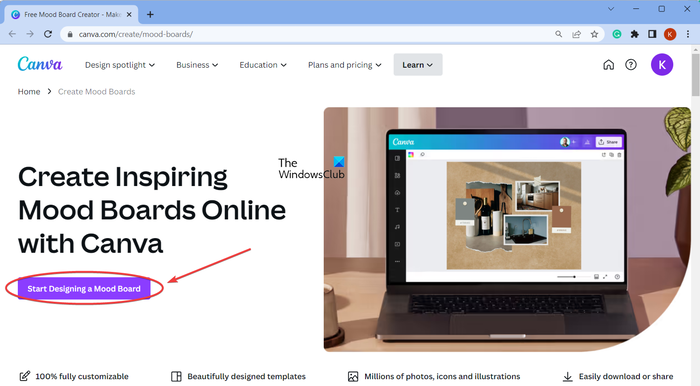Ein Moodboard ist im Grunde eine Art Grafik, in der Bilder, Text und andere Objekte platziert werden, um ein Konzept zu projizieren. Wenn Sie wollen Erstellen Sie ein Moodboard Auf Ihrem Windows-PC zeigt Ihnen diese Anleitung, wie das geht.
Wie erstellt man ein Moodboard am Computer?
Ein Moodboard kann mit einer Collage-Maker-Anwendung oder einem Grafikdesign-Tool erstellt werden. Sie müssen lediglich Ihre Bilder, Texte, Symbole usw. so anordnen, dass sie ein Konzept darstellen. Wenn Sie ein spezielles Tool zum Erstellen von Moodboards benötigen, können Sie Canva oder Milanote verwenden.
Mit welcher Software könnte man ein Moodboard erstellen?
PureRef ist eine gute kostenlose Software zum Erstellen eines Moodboards auf Ihrem Windows-PC. Sie können es herunterladen und auf Ihrem Computer installieren und dann damit beginnen, Ihre Moodboards zu erstellen.
Wie erstelle ich ein Mood Board unter Windows 11/10?
Um ein Moodboard zu erstellen, können Sie ein kostenloses Online-Tool verwenden. Hier sind einige kostenlose Online-Tools zur Erstellung von Moodboards, die Sie verwenden können:
- Erstellen Sie ein Moodboard mit Canva.
- Verwenden Sie ein spezielles kostenloses Online-Tool, um ein Moodboard zu erstellen.
1]Erstellen Sie ein Moodboard mit Canva
Canva ist ein beliebtes kostenloses Online-Grafikdesign-Tool. Neben verschiedenen Arten von Grafiken können Sie damit auch Moodboards erstellen.
Um mit Canva ein Moodboard zu erstellen, gehen Sie zu dessen Kostenloser Moodboard-Ersteller Seite in einem Webbrowser.
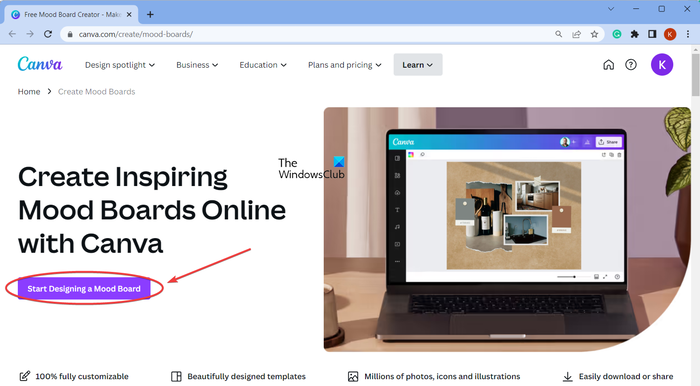
Klicken Sie anschließend auf Beginnen Sie mit der Gestaltung eines Moodboards Taste. Anschließend öffnet sich der Editor, in dem Sie mit der Erstellung eines Moodboards beginnen können.
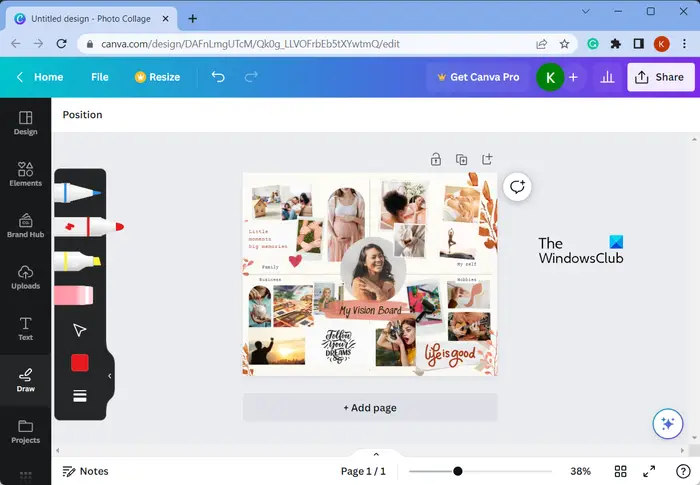
Canva bietet viele Moodboard-Vorlagen wie Foto-Moodboard, minimalistisches Moodboard, Mode-Moodboard, Innenarchitektur-Moodboard und mehr. Sie können von hier aus auf all diese und weitere Vorlagen zugreifen Design > Vorlagen Tab.
Darüber hinaus können Sie die Moodboard-Vorlage nach Ihren Wünschen bearbeiten. Sie können damit Bilder einfügen, stilisierten Text hinzufügen, Symbole hinzufügen, über das Moodboard zeichnen und vieles mehr.
Sobald Sie mit der Bearbeitung des Moodboards fertig sind, können Sie es in verschiedenen Formaten wie PNG, JPG, PDF usw. herunterladen. Sie können es auch online mit anderen teilen.
2]Verwenden Sie ein spezielles kostenloses Online-Tool, um ein Moodboard zu erstellen
Es gibt verschiedene kostenlose, spezielle Online-Tools zur Erstellung von Moodboards, die Sie verwenden können. Hier sind einige gute, die Sie ausprobieren können:
A]gomoodboard.com
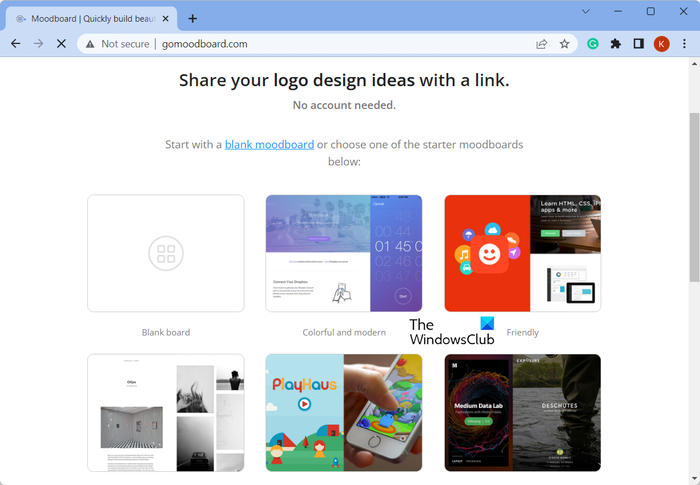
gomoodboard.com ist ein kostenloses Online-Tool, das sich ausschließlich der Erstellung von Moodboards widmet. Sie können damit ein Moodboard von Grund auf erstellen oder eine kostenlose Vorlage verwenden, um dasselbe zu tun.
Um von vorne zu beginnen, können Sie auf die Schaltfläche „Leeres Brett“ klicken. Wenn Sie eine Vorlage verwenden möchten, wählen Sie eine der verfügbaren Moodboard-Vorlagen aus und bearbeiten Sie diese entsprechend Ihren Anforderungen. Sobald Sie fertig sind, können Sie auf klicken Speichern und veröffentlichen Klicken Sie auf die Schaltfläche und teilen Sie die URL des erstellten Moodboards mit anderen.
Versuch es Hier.
B]Milanote
Milanote ist ein kostenloses Online-Tool zur Erstellung von Moodboards. Mithilfe vorgefertigter Vorlagen können Sie ganz einfach ein Moodboard erstellen. Falls Sie ein anderes Stimmungsdesign im Kopf haben, können Sie ein leeres Board auswählen und mit der Erstellung eines Moodboards von Grund auf beginnen.
Um diesen Dienst nutzen zu können, müssen Sie zunächst ein Konto eröffnen.
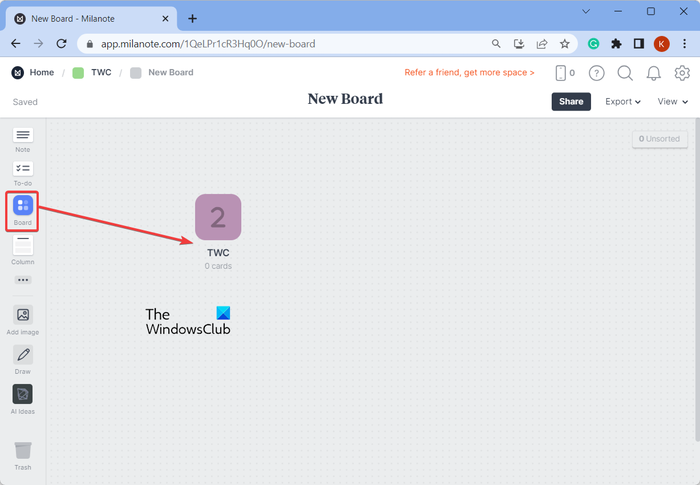
Sobald Sie fertig sind, können Sie auswählen Planke Option aus Ihrem Dashboard und ziehen Sie sie auf die Leinwand, um ein Board zu erstellen.
Benennen Sie nun das Board und doppelklicken Sie darauf, um es zu bearbeiten.
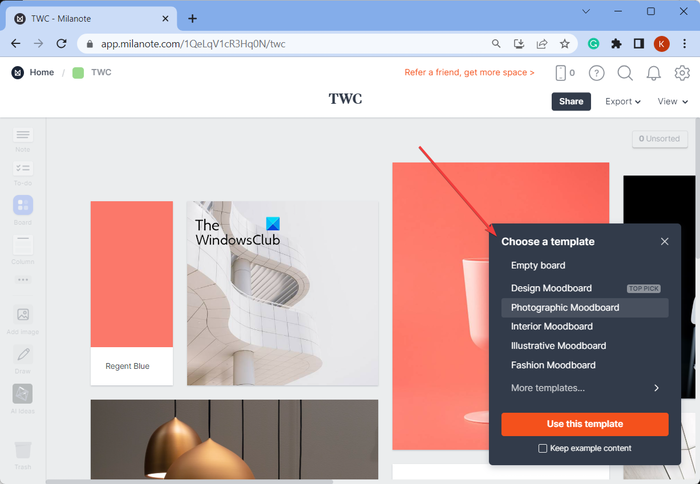
Als Nächstes können Sie eine Moodboard-Vorlage aus den bereitgestellten Vorlagen wie „Design“, „Fotografisch“, „Mode“, „Illustratorisch“ usw. auswählen und auf klicken Verwenden Sie diese Vorlage Möglichkeit. Oder klicken Sie auf Leeres Brett Möglichkeit, von vorne zu beginnen.
Danach können Sie damit beginnen, Bilder zum Moodboard hinzuzufügen. Sie können Ihre eigenen Bilder von einem PC hochladen oder die kostenlosen Bilder aus der Bibliothek verwenden.
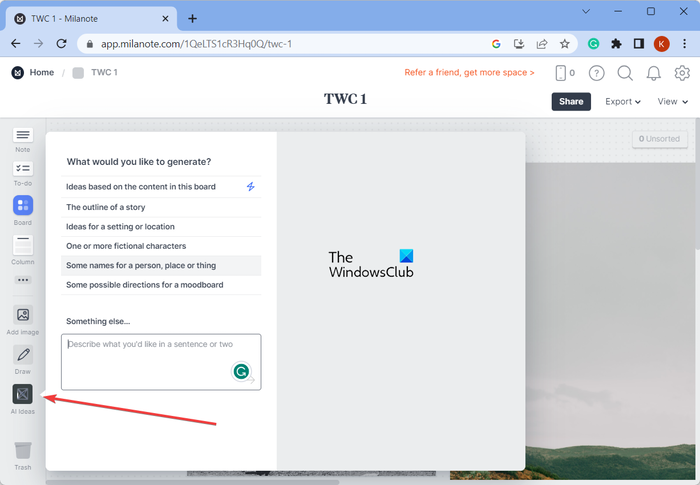
Es bietet auch eine KI-Ideen Funktion, mit der Sie Ideen oder Geschichten für Ihr Moodboard generieren und diese Ihrem Board hinzufügen können.
Außerdem können Sie damit Notizen hinzufügen, Aufgabenlisten erstellen, über Ihr Moodboard zeichnen und vieles mehr. Der Entwurf des Moodboards kann im Präsentationsmodus visualisiert werden.
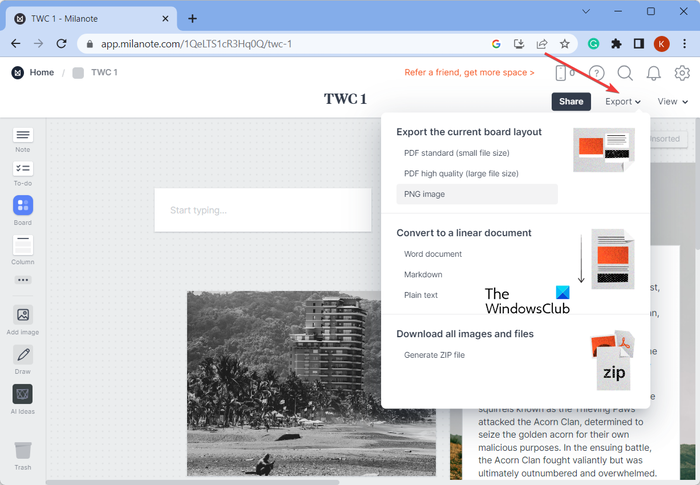
Sobald Sie mit der Erstellung des Moodboards fertig sind, können Sie das Moodboard in verschiedene Formate exportieren, darunter PNG, PDF, Word-Dokument, Markdown, Nur-Text usw. Sie können das erstellte Moodboard sogar online teilen.
Wenn Sie es verwenden möchten, besuchen Sie die Website Hier.
Ich hoffe das hilft.
Jetzt lesen: Die besten Online-Tools für Grafikdesign für Anfänger.